Packet Tracer ist der Verbündete von Tausenden von Menschen, die in der Welt der Netzwerke tätig sind, seit es entwickelt wurde, um ein Dienstprogramm zur Netzwerksimulation zu sein, mit dem wir eine Infrastruktur zum Erkennen des Sendens und Empfangens von Paketen erstellen können . Konfiguration von Netzwerkgeräten und Funktionen, die sich auf den Netzwerkbereich konzentrieren. Packet Tracer integriert alles, was für die vollständige Netzwerkumgebung erforderlich ist , z. B. die Verwendung von Switch, Router. Von dort aus können wir die Konfiguration von Netzwerkdiensten wie DNS, DHCP und Web überprüfen.
- Mehrere geografische Darstellungen von Netzwerken werden integriert, um die zu verwendende Topologie und die Integrationsmethoden an einem kleinen oder großen Ort genau zu bestimmen
- Hinzufügen von Simulations-, Visualisierungs-, Authoring-, Evaluierungs- und Steuerungsfunktionen von Netzwerken und Netzwerkperipheriegeräten
- Es ermöglicht die Simulation physischer Geräte unter Integration ihrer Funktionen und Eigenschaften. Dies hilft, in der realen Umgebung besser vorbereitet zu sein
- Es verfügt über einen Mehrbenutzer-Peer-to-Peer-Modus, mit dem virtuelle Netzwerke über ein reales Netzwerk verwaltet werden können
- Fügen Sie einen integrierten Assistenten für Funktionen und Hilfe hinzu
- Es ist möglich, Zeitintervalle, Datenübertragung oder Auswirkungen auf ein reales Netzwerk zu verfolgen
- Es integriert zwei Anzeigemodi, den Echtzeitmodus und den Simulationsmodus
- Es verfügt über logische und physische Arbeitsbereiche. Der Unterschied besteht darin, dass wir in der logischen Umgebung logische Netzwerktopologien entwerfen und erstellen können, die mit virtuellen Netzwerkgeräten verbunden sind, und im physischen Arbeitsbereich einen physischen Arbeitsbereich haben grafisch des zu erstellenden logischen Netzwerks
EinWie.com erklärt, wie Packet Tracer unter Ubuntu 21.04 installiert wird und verfügt somit über eines der beliebtesten Tools für die Netzwerkverwaltung.
Um auf dem Laufenden zu bleiben, abonniere unseren YouTube-Kanal! ABONNIEREN
So installieren Sie Packet Tracer unter Ubuntu 21.04
Wir validieren die Verwendung von Ubuntu 21.04, indem wir auf das Terminal zugreifen und Folgendes ausführen:
lsb_release -a
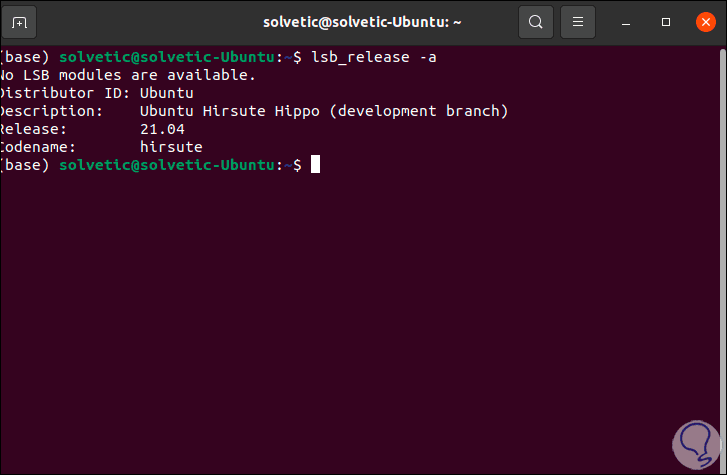
Nun gehen wir zum folgenden Cisco-Link:
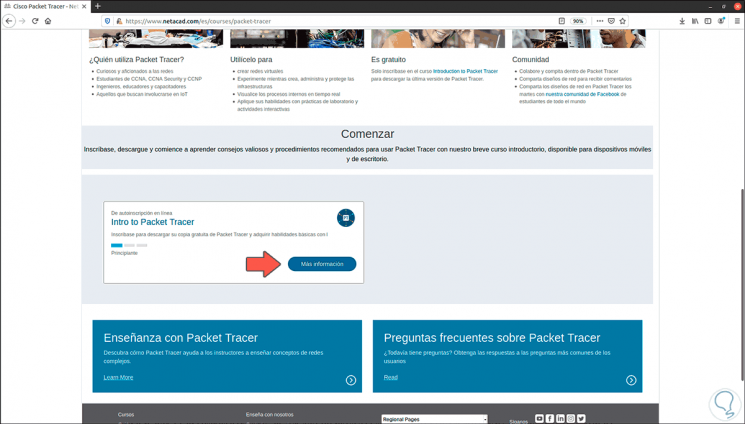
Wir klicken im Feld “Intro to Packet Tracer” auf “Weitere Informationen” und werden zum folgenden Fenster weitergeleitet:
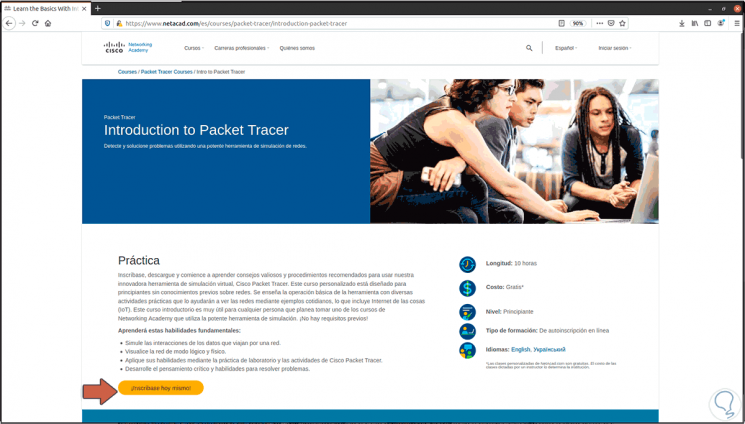
Wir klicken auf “Heute anmelden” und geben dann die erforderlichen Informationen ein:
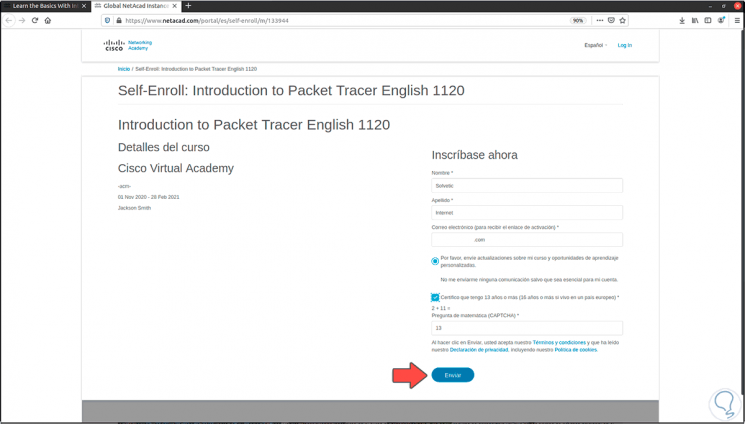
Wir klicken auf Senden und in unserer E-Mail erhalten wir die E-Mail, um diesen Vorgang zu bestätigen. Wenn wir dort klicken, werden wir zur Cisco-Website weitergeleitet, auf der Folgendes angezeigt wird:
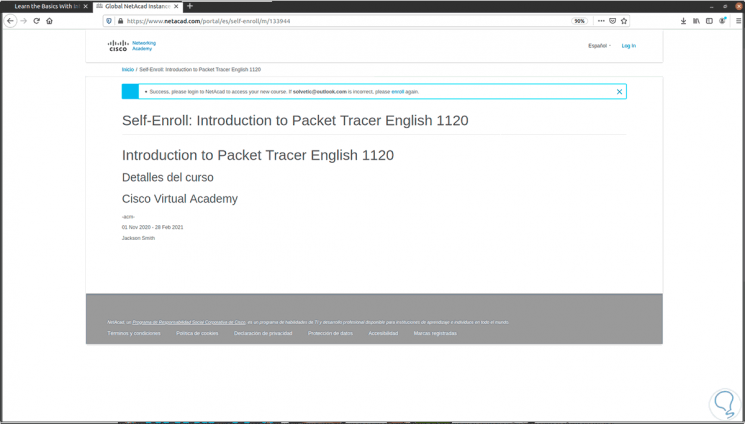
Nach einem Moment wird das folgende Fenster angezeigt, in dem wir die registrierte E-Mail eingeben:
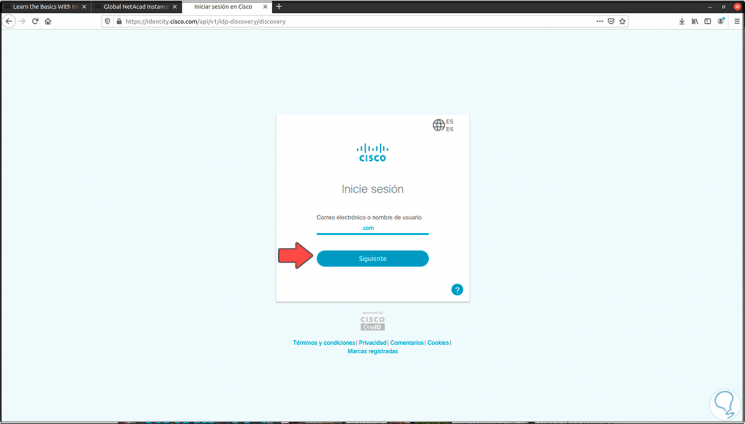
Wenn wir ein Konto haben, geben wir das Passwort ein. Wir klicken auf “Login”.
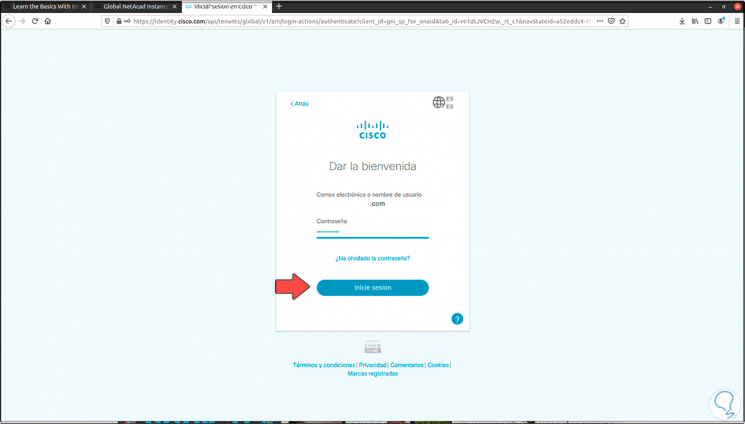
Wenn Sie dort klicken, melden wir uns an und sehen die Cisco-Plattformumgebung:
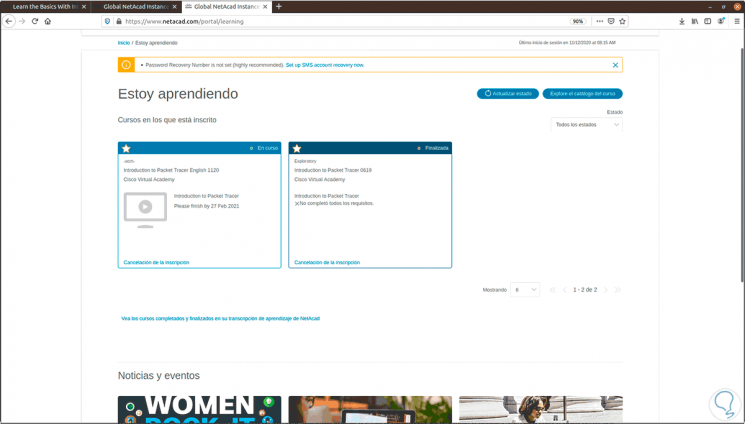
Oben gehen wir zum Menü “Ressourcen” und wählen “Download Packet Tracer”:
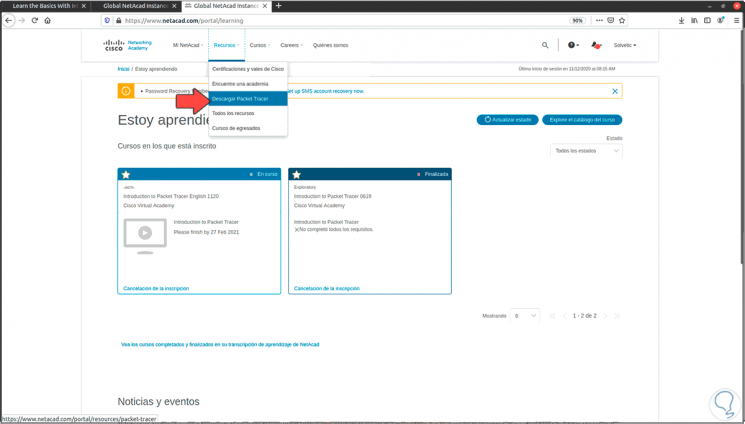
Dann sehen wir die mit Packet Tracer kompatiblen Systeme:
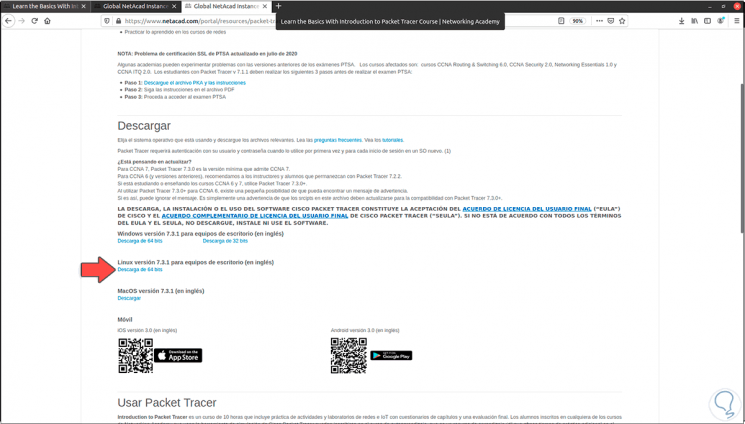
Wir klicken auf die Linux-Zeile und müssen die Datei speichern:
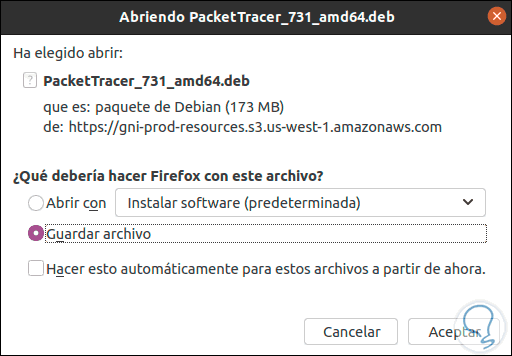
Sobald der Download abgeschlossen ist, überprüfen wir ihn im Download-Ordner:
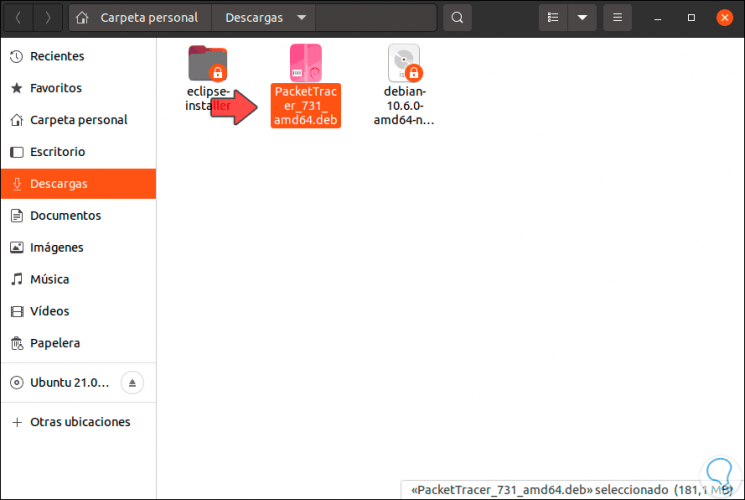
Wir gehen zum Terminal und greifen auf den Download-Ordner zu und listen den Inhalt auf:
CD-Downloads ls
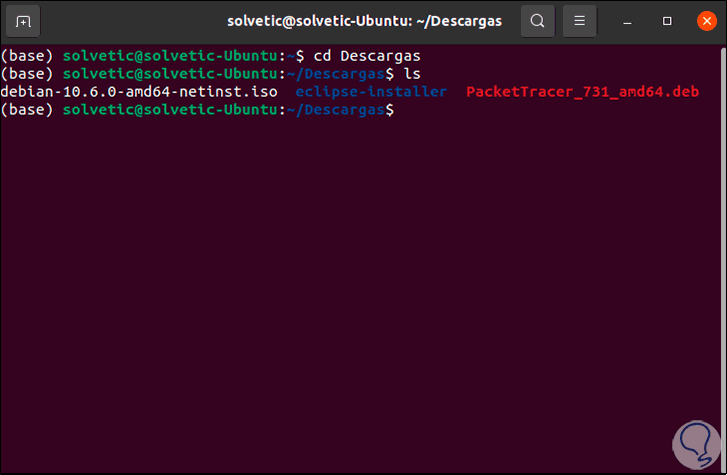
Jetzt installieren wir Packet Tracer mit dem folgenden Befehl:
sudo dpkg -i file.deb
Wenn Sie die Eingabetaste drücken, wird Folgendes angezeigt:
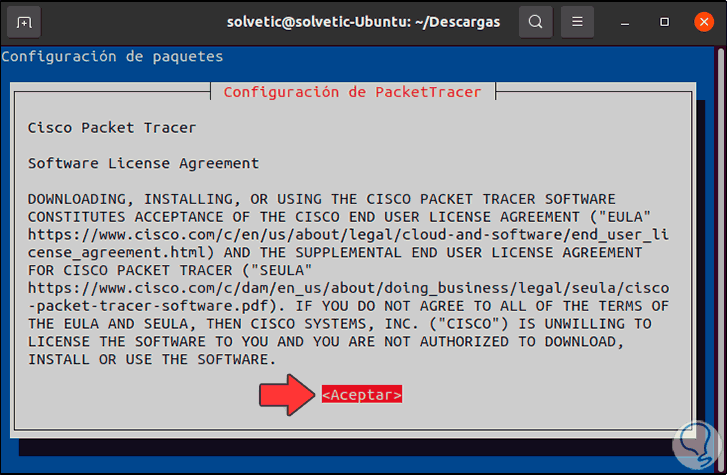
Wir klicken auf Akzeptieren und bestätigen dann, dass wir die Lizenzbedingungen akzeptieren:
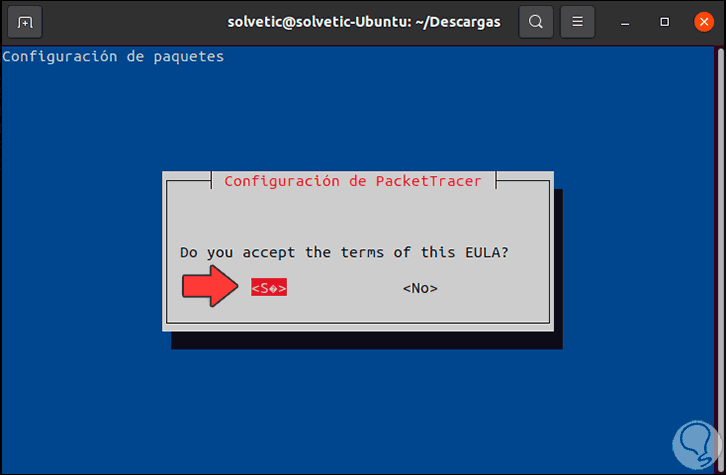
Wir klicken auf Ja und der Installationsprozess für Packet Tracer beginnt:
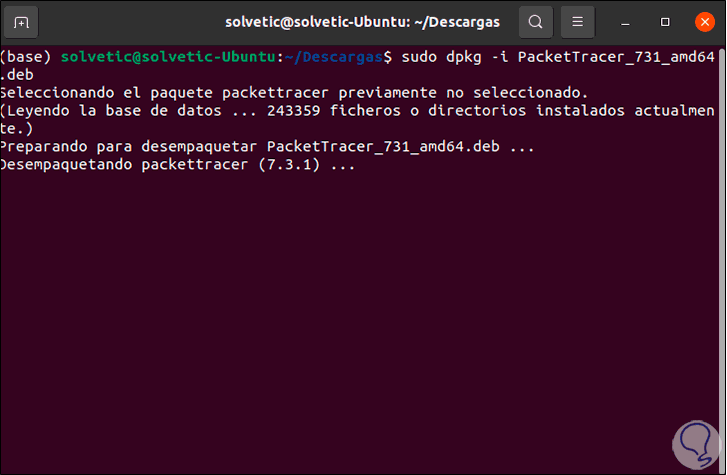
Am Ende sehen wir den folgenden Fehler in Ubuntu 21.04:
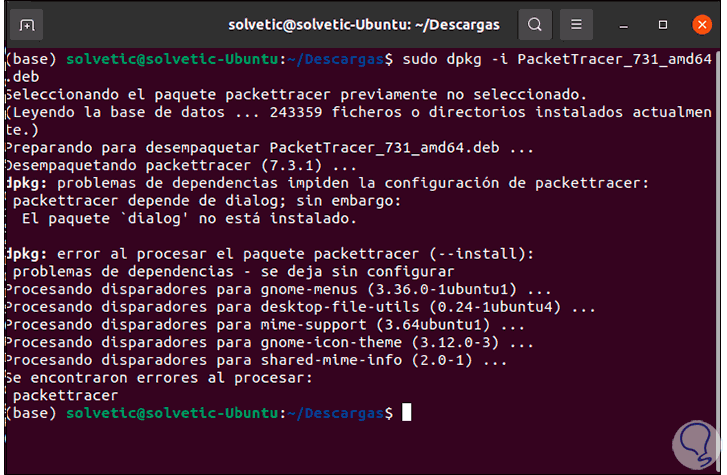
Dies liegt daran, dass der Dialog installiert werden muss. Dazu führen wir Folgendes aus:
sudo apt Installationsdialog
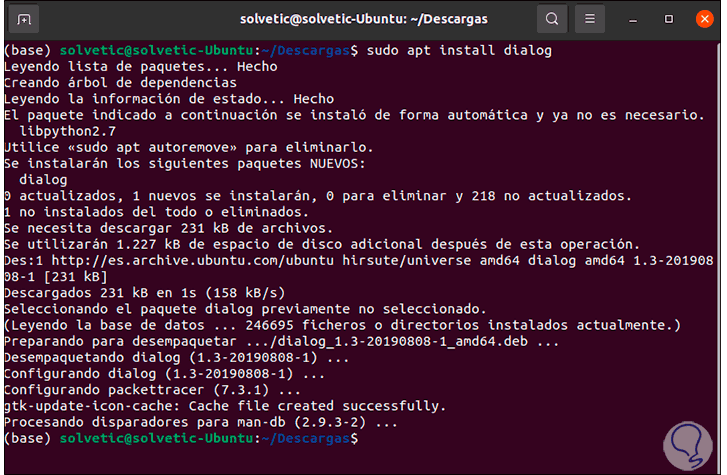
wieder installieren wir Packet Tracer:
sudo dpkg -i file.deb
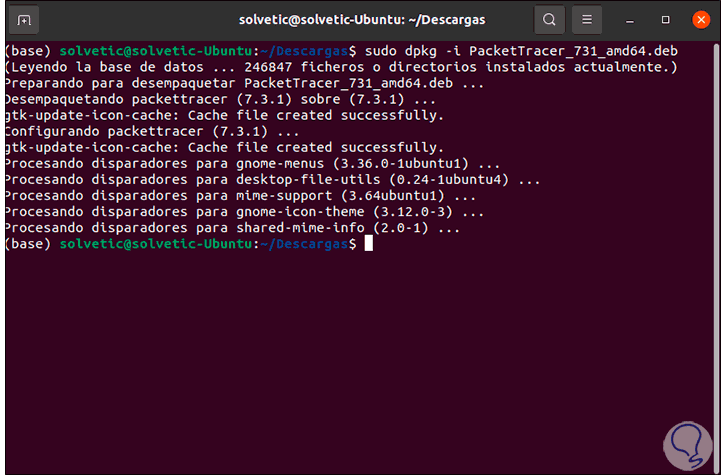
Wir greifen über Aktivitäten auf Packet Tracer zu:

Beim Zugriff sehen wir Folgendes:
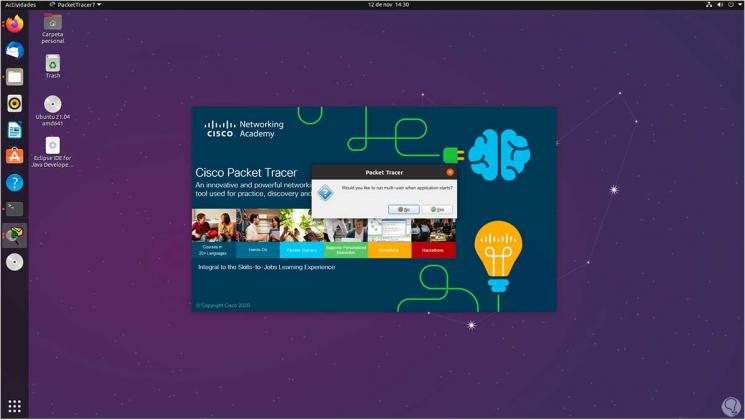
Wir klicken auf Nein und Folgendes wird angezeigt:
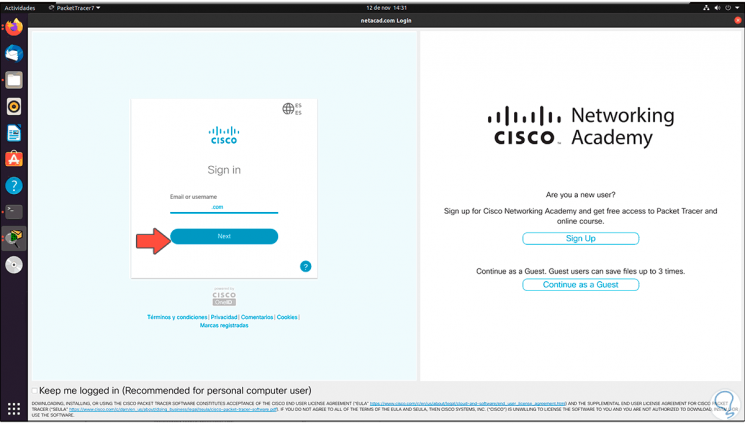
Dann geben wir das Passwort ein:
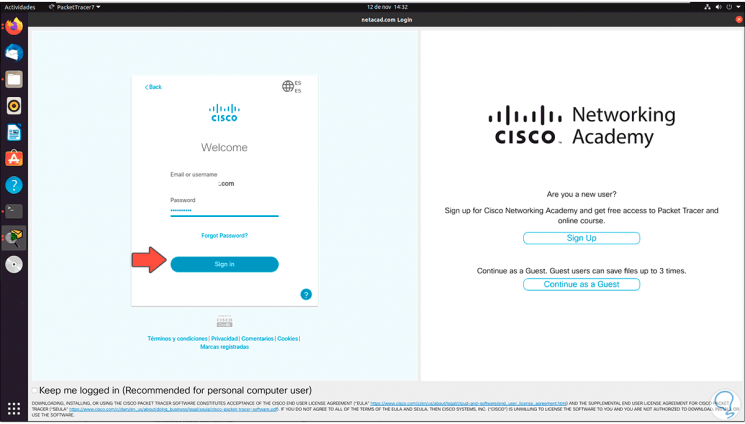
Wir melden uns an und dies wird die Packet Tracer-Umgebung in Ubuntu 21.04 sein:
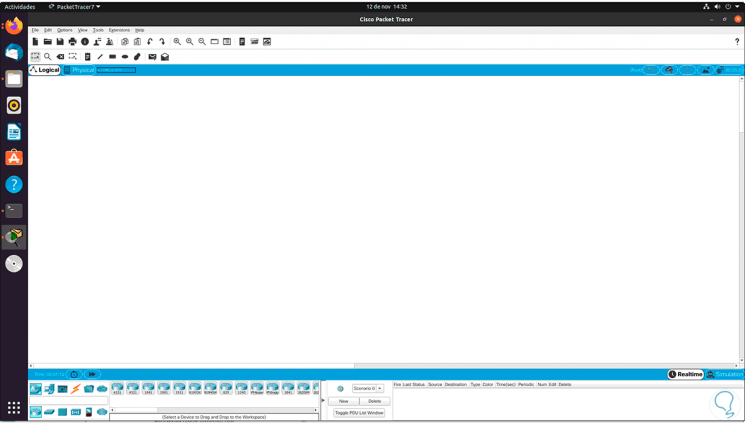
Dort können wir die Netzwerkstruktur erleben:
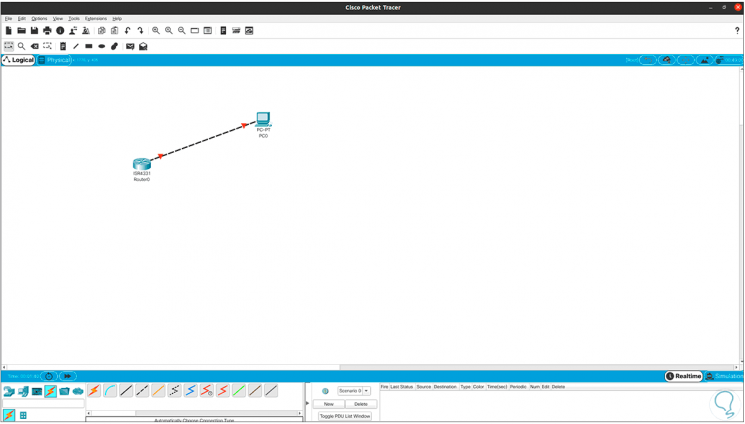
Packet Tracer ist ideal, um das Verhalten des Netzwerks zu kennen, und EinWie.com hat erklärt, wie es in Ubuntu 21.04 korrekt installiert wird.